win11新建网络连接 Win11添加新的网络连接步骤详解
更新时间:2024-03-10 10:59:04作者:xiaoliu
Win11作为微软公司最新推出的操作系统,不仅在界面设计上进行了全新的升级,还在网络连接方面做出了一系列改进,在Win11中,用户可以通过简单的步骤来新建网络连接,以便更便捷地上网和分享文件。本文将详细介绍Win11添加新的网络连接的步骤,帮助用户快速掌握这一功能。无论是在家中、办公室还是旅途中,Win11的新建网络连接功能都能为用户提供更稳定、高效的网络体验。让我们一起来了解如何在Win11中添加新的网络连接吧!
具体步骤:
1.首先,右键点击任务栏右下角的网络图标。打开的项中,选择网络和 Internet 设置;
找到并点击拨号(设置拨号 Internet 连接);
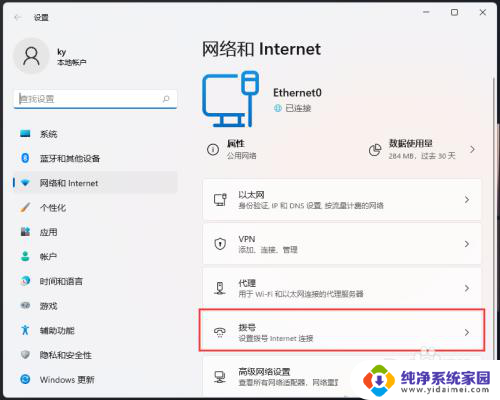
2.当前路径为:网络和 Internet >拨号,点击相关设置下的网络和共享中心;
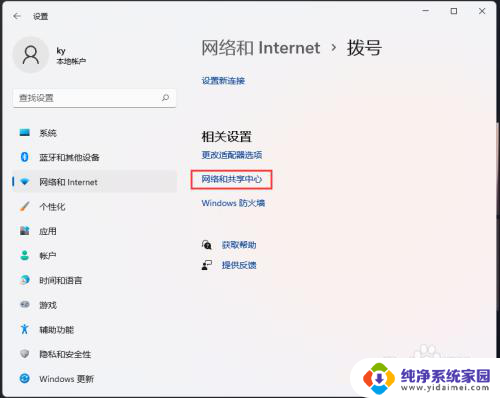
3.网络和共享中心窗口,点击更改网络设置下的设置新的连接或网络;
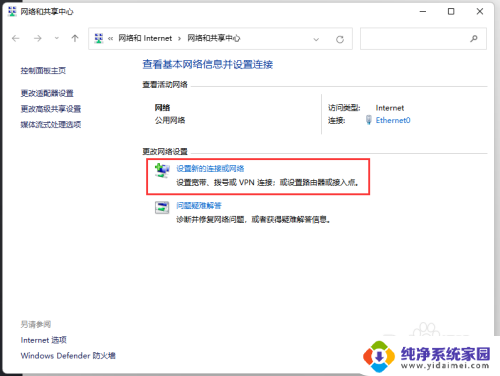
4.设置连接或网络下,选择设置新网络(设置新的路由器或接入点)。然后点击下一页,最后根据向导提示进行操作即可;
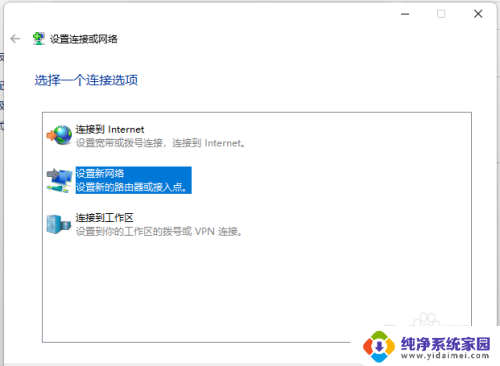
以上就是关于win11新建网络连接的全部内容,如果有出现相同情况的用户,可以按照小编的方法来解决。
win11新建网络连接 Win11添加新的网络连接步骤详解相关教程
- win11拨号添加新网络 Win11添加新的网络连接方法详解
- win11系统和ce系统连接 Win11系统连接新网络的步骤
- 笔记本win11如何有线连接网络 win11插网线连接网络步骤
- win11添加宽带 Win11怎么设置新的网络连接
- win11怎么新建网络适配器 Windows11如何连接网络
- win11家用版不能连接win xp网络打印机 Win11网络打印机添加教程
- win11怎么接网线上网 win11插网线连接网络步骤
- win11手动连接网络打印机 Win11连接有线网络和打印机的方法
- windows11的网络连接不见了 Win11网络连接消失解决方法
- 无法连接到这个网络win11 win11无法连接到WiFi网络怎么办
- win11如何关闭协议版本6 ( tcp/ipv6 ) IPv6如何关闭
- win11实时防护自动开启 Win11实时保护老是自动开启的处理方式
- win11如何设置网页为默认主页 电脑浏览器主页设置教程
- win11一个屏幕分四个屏幕怎么办 笔记本如何分屏设置
- win11删除本地账户登录密码 Windows11删除账户密码步骤
- win11任务栏上图标大小 win11任务栏图标大小调整方法